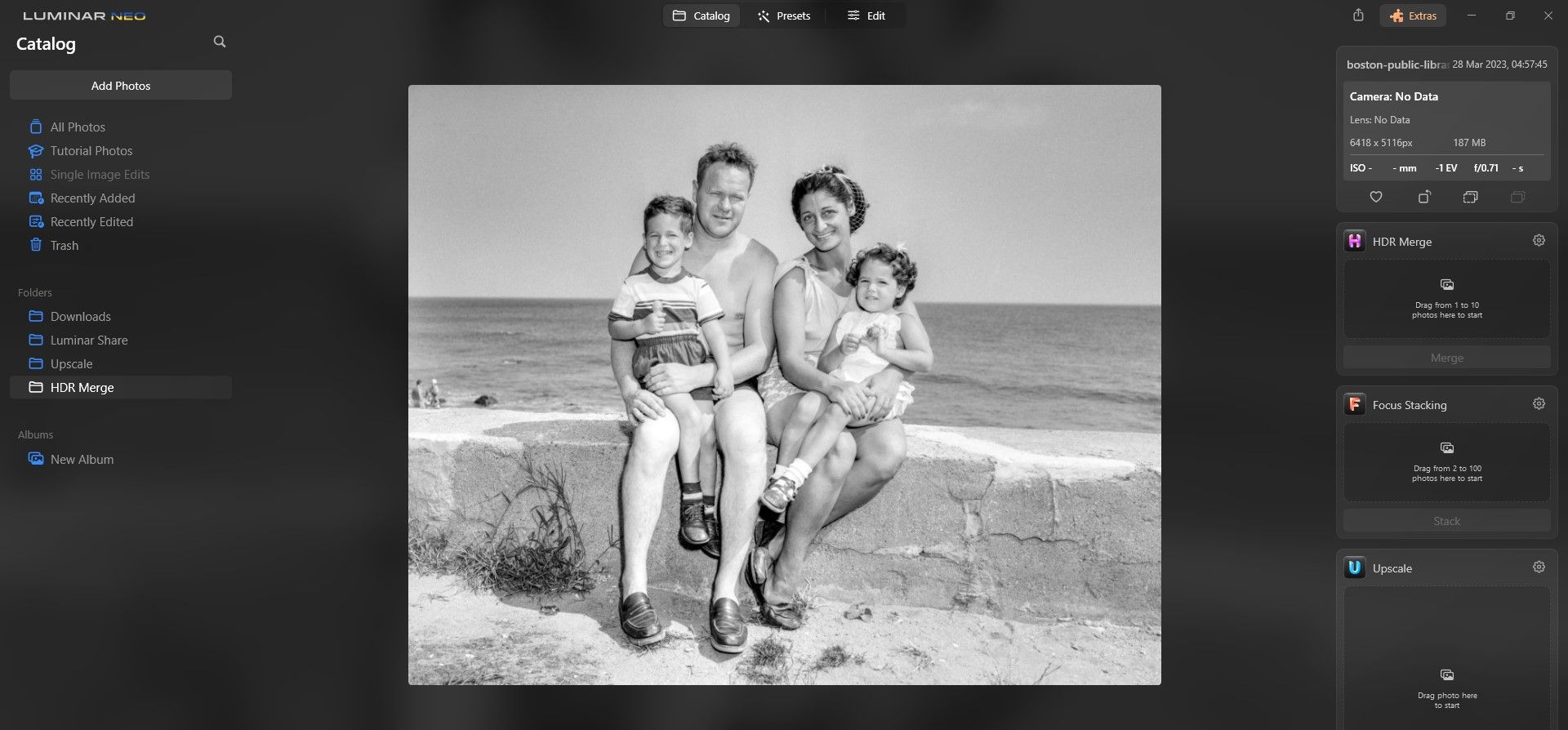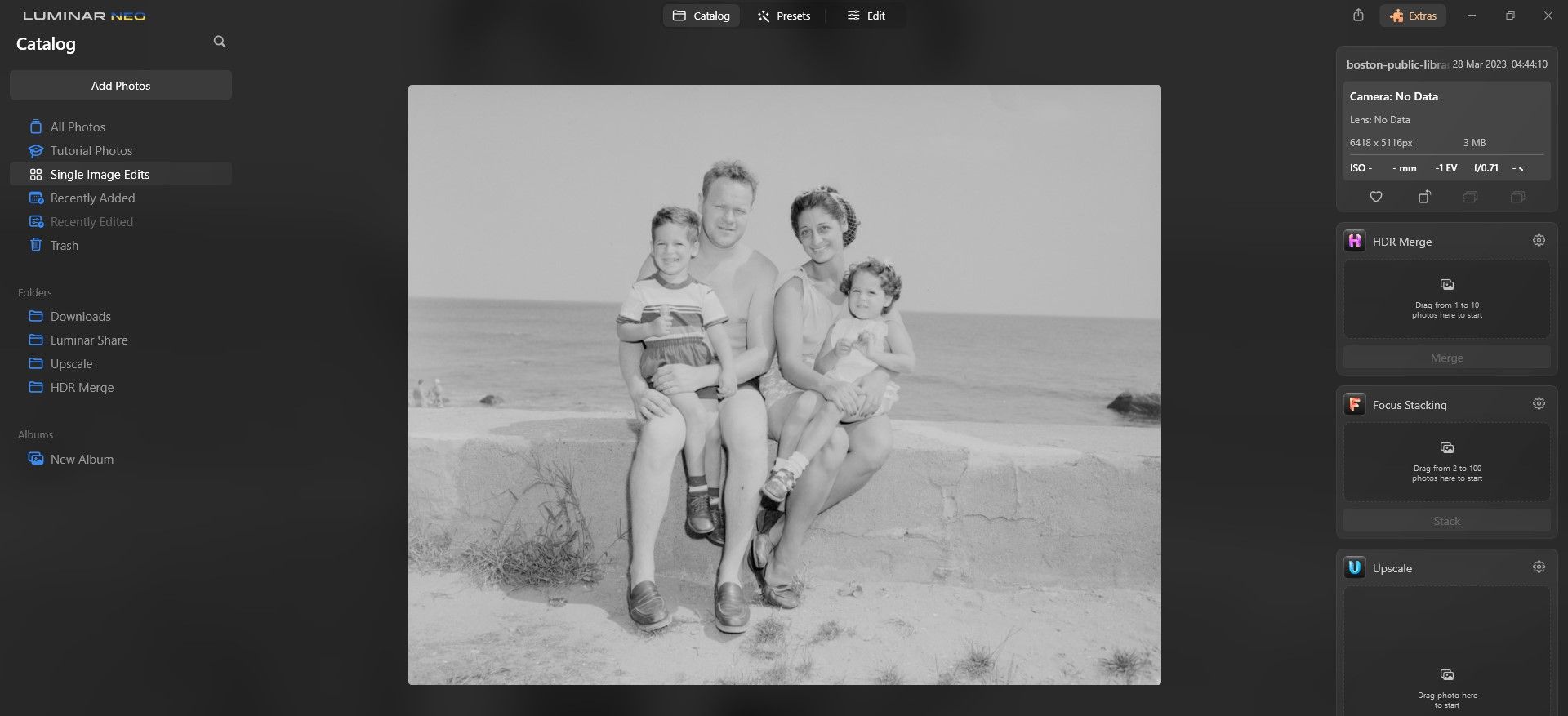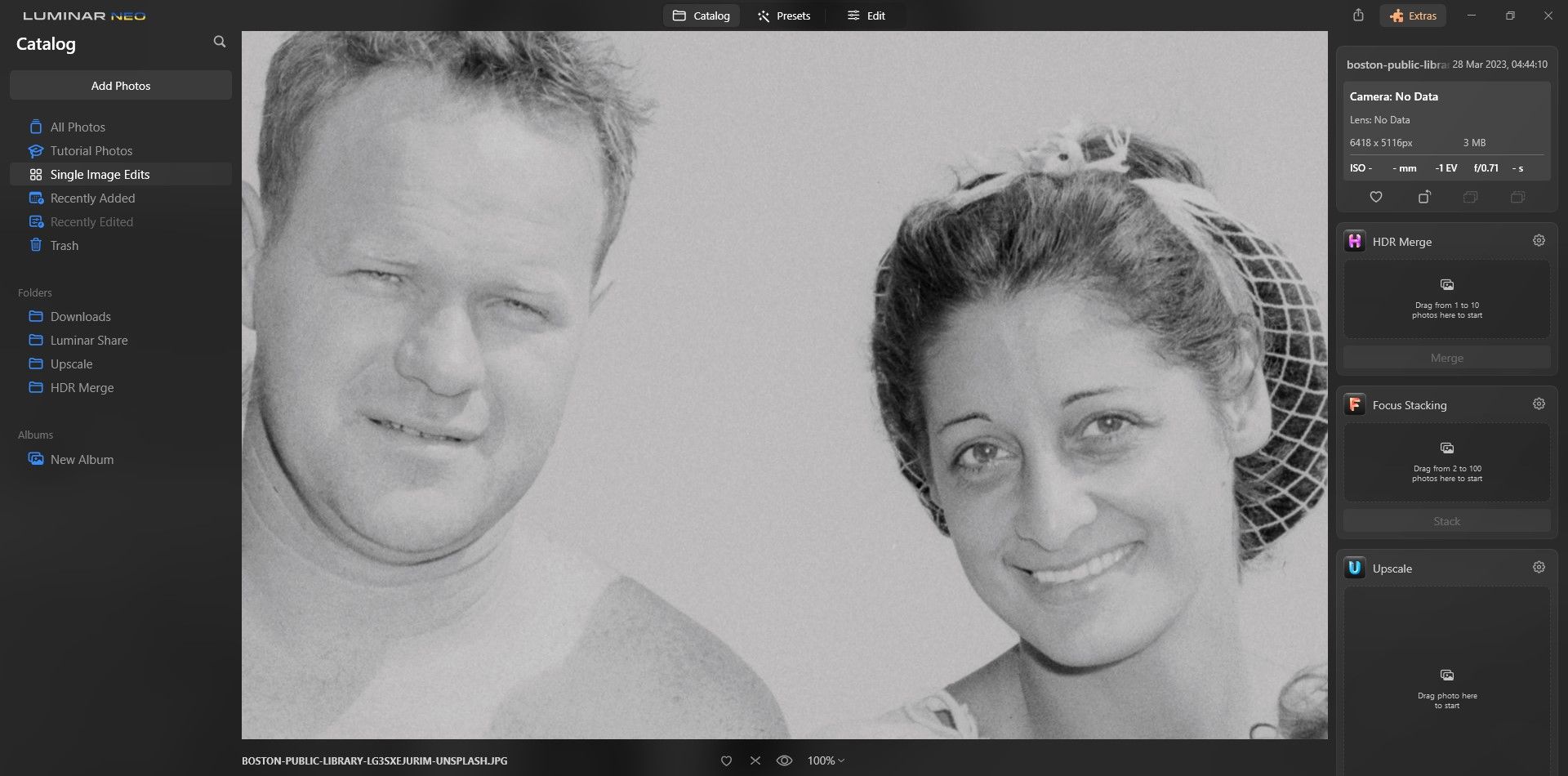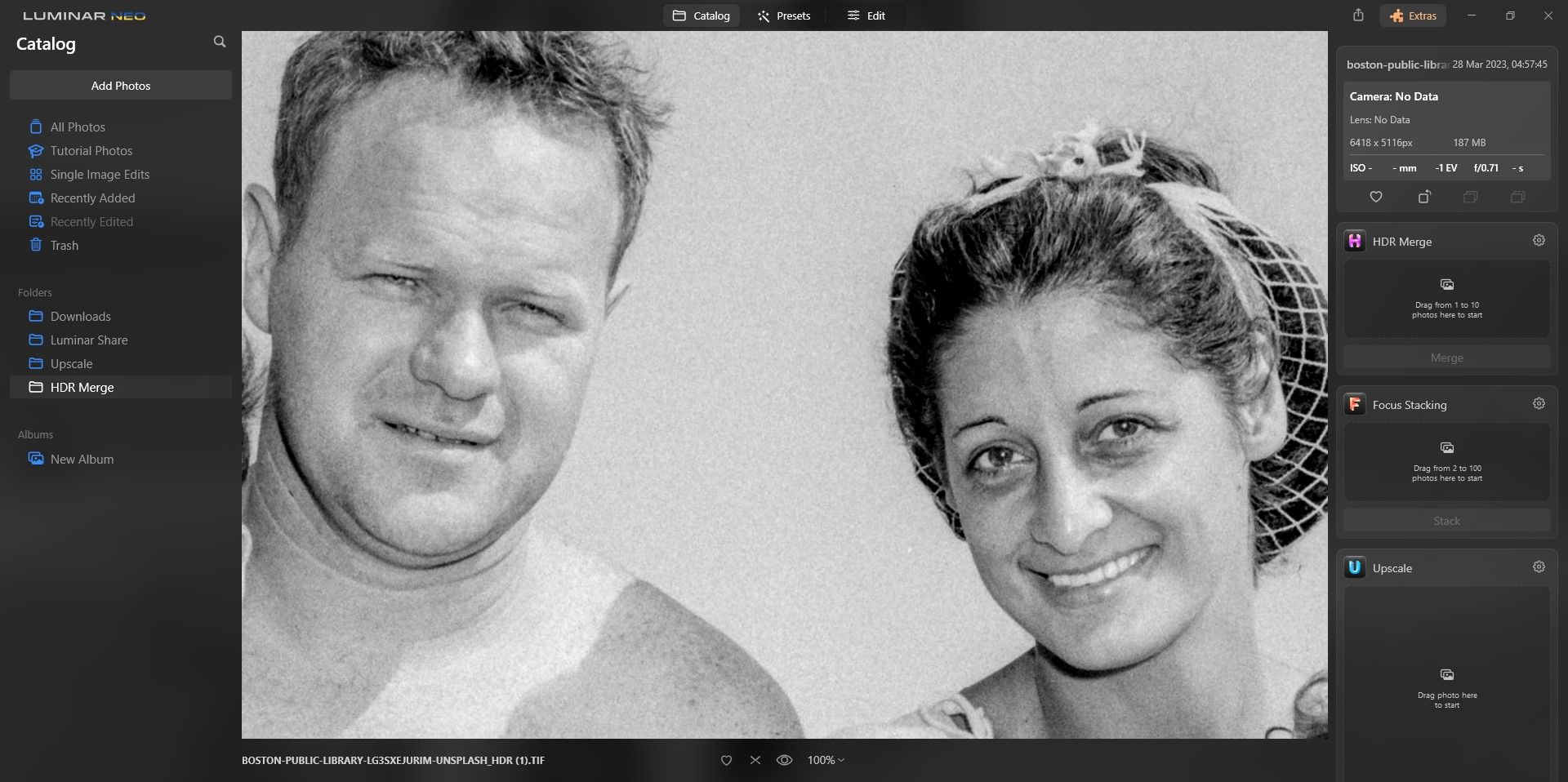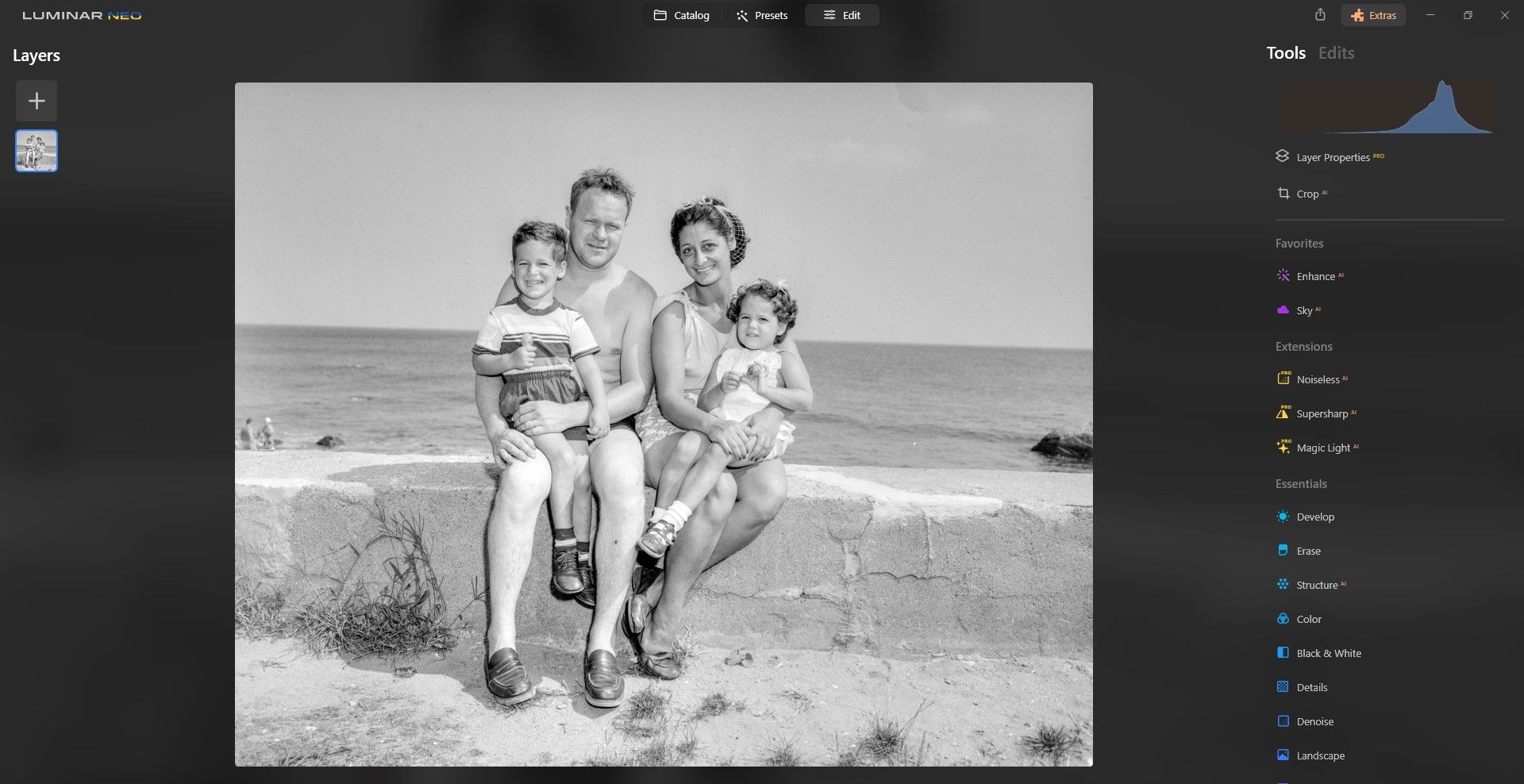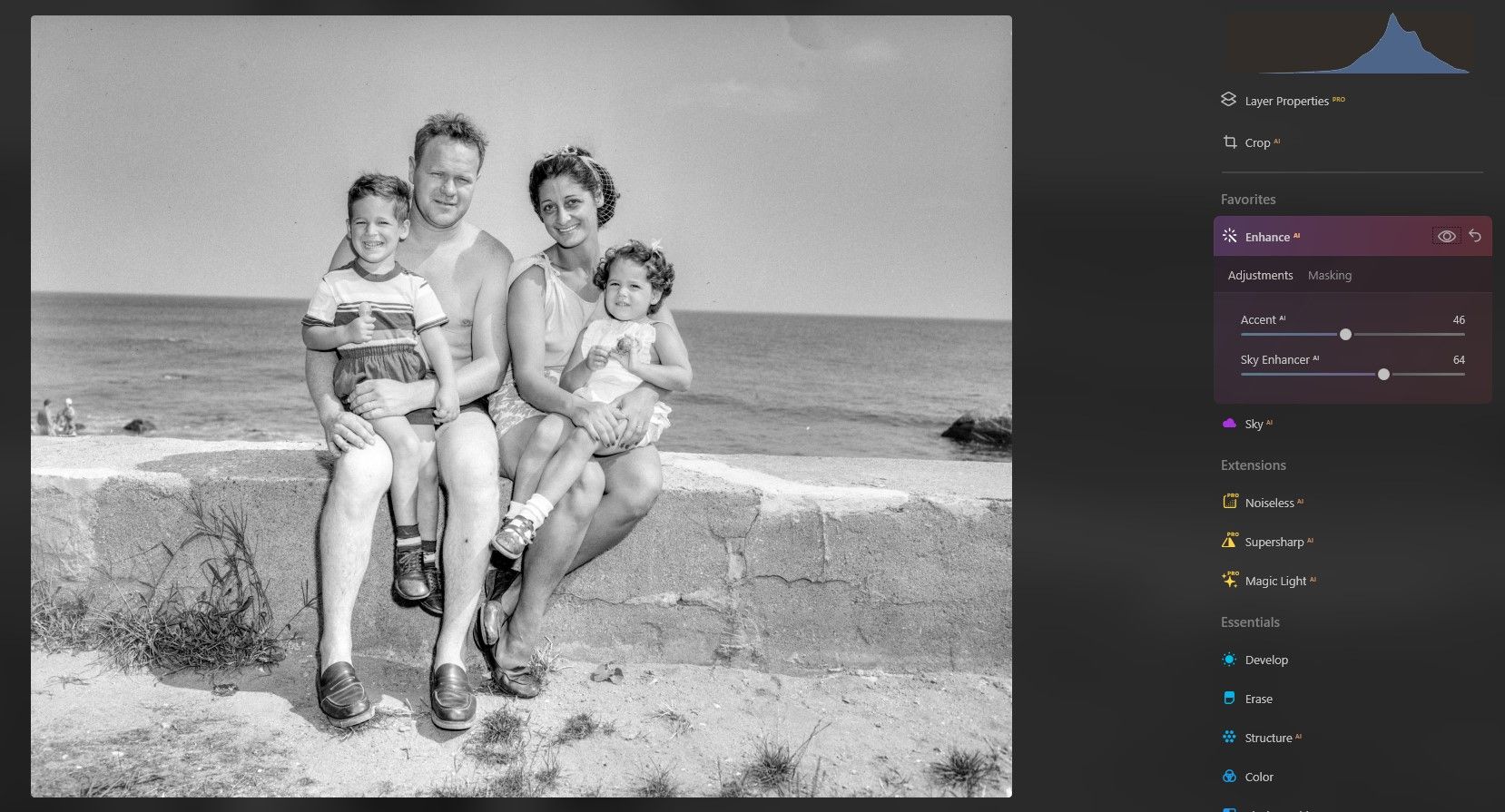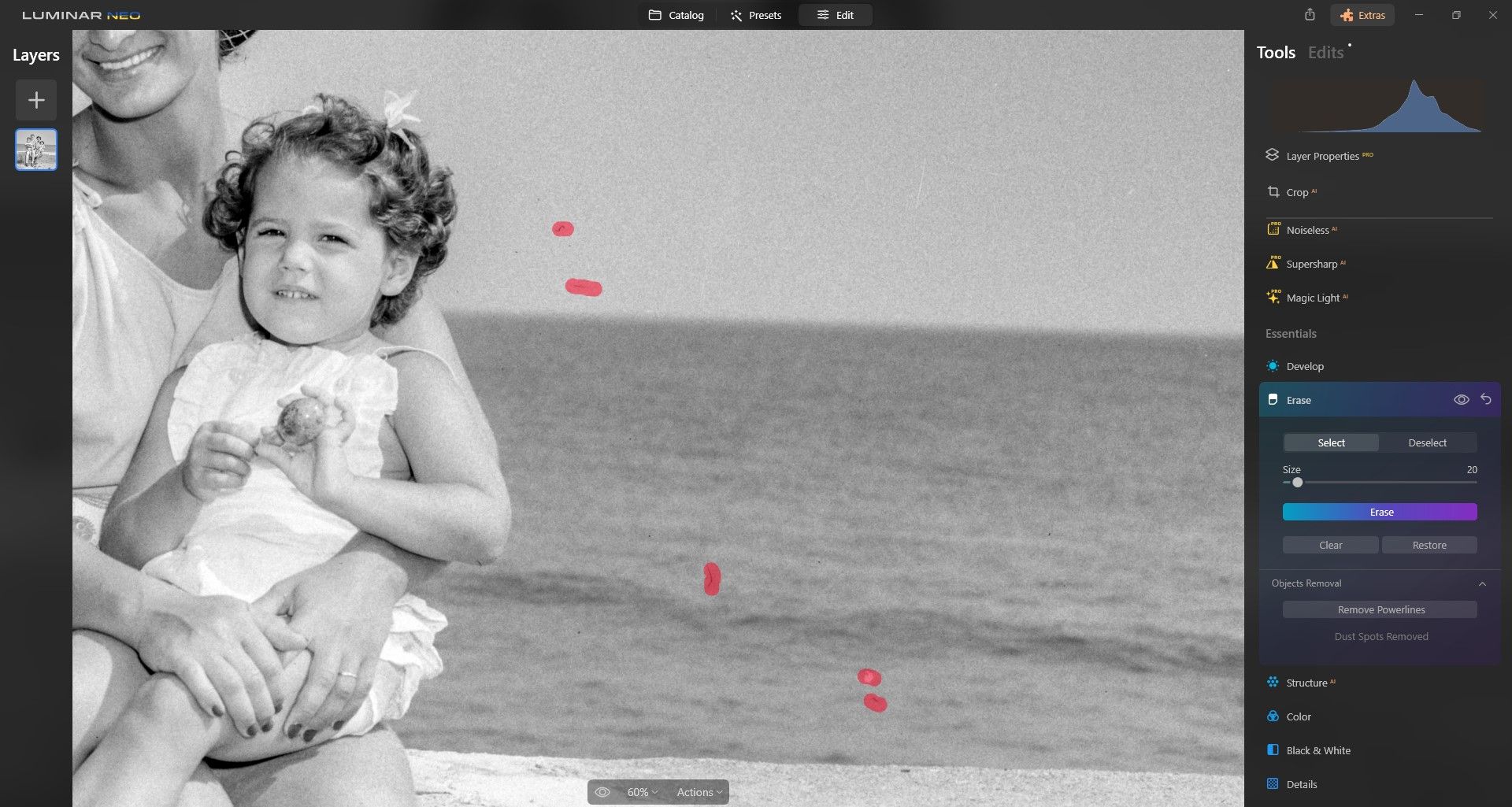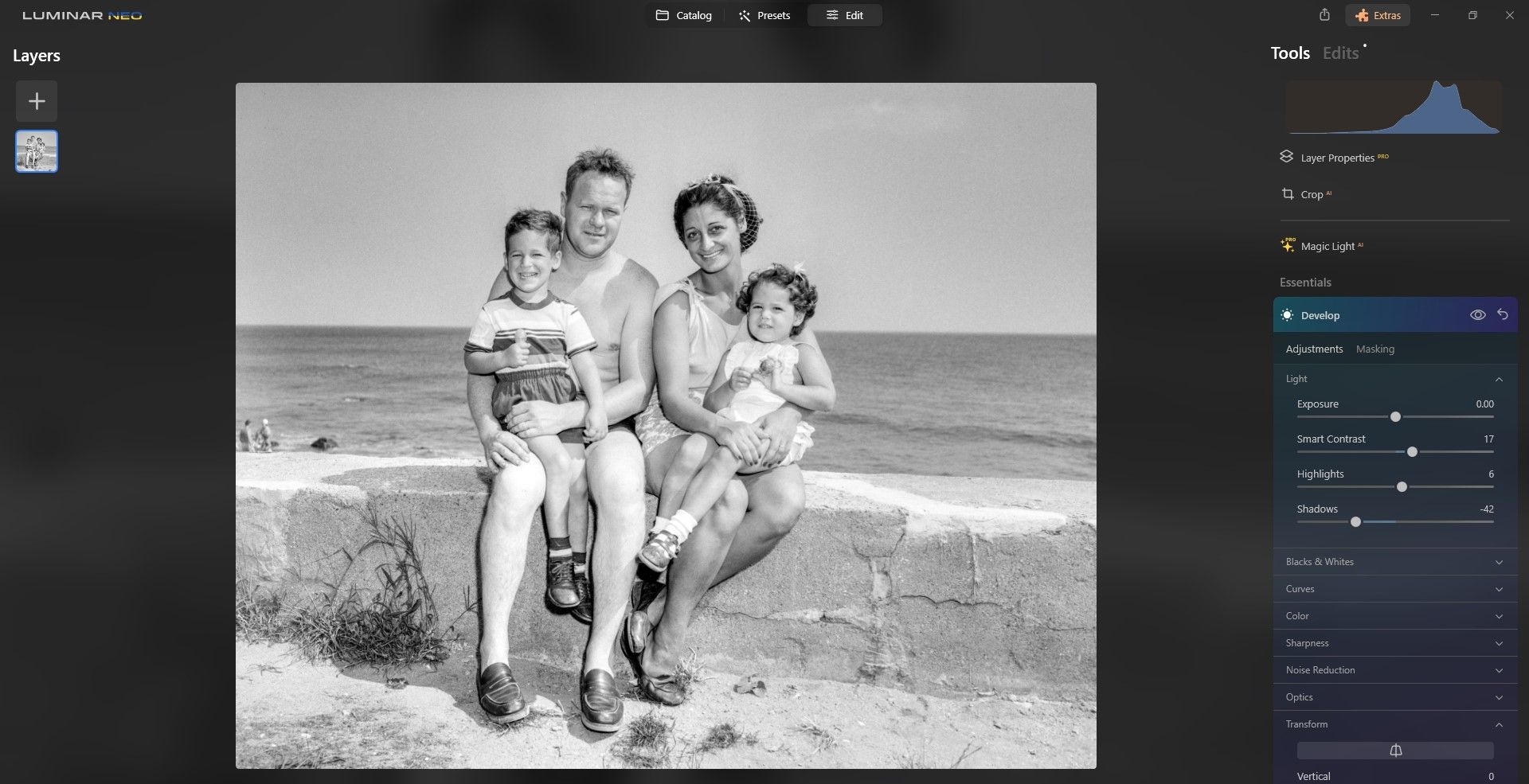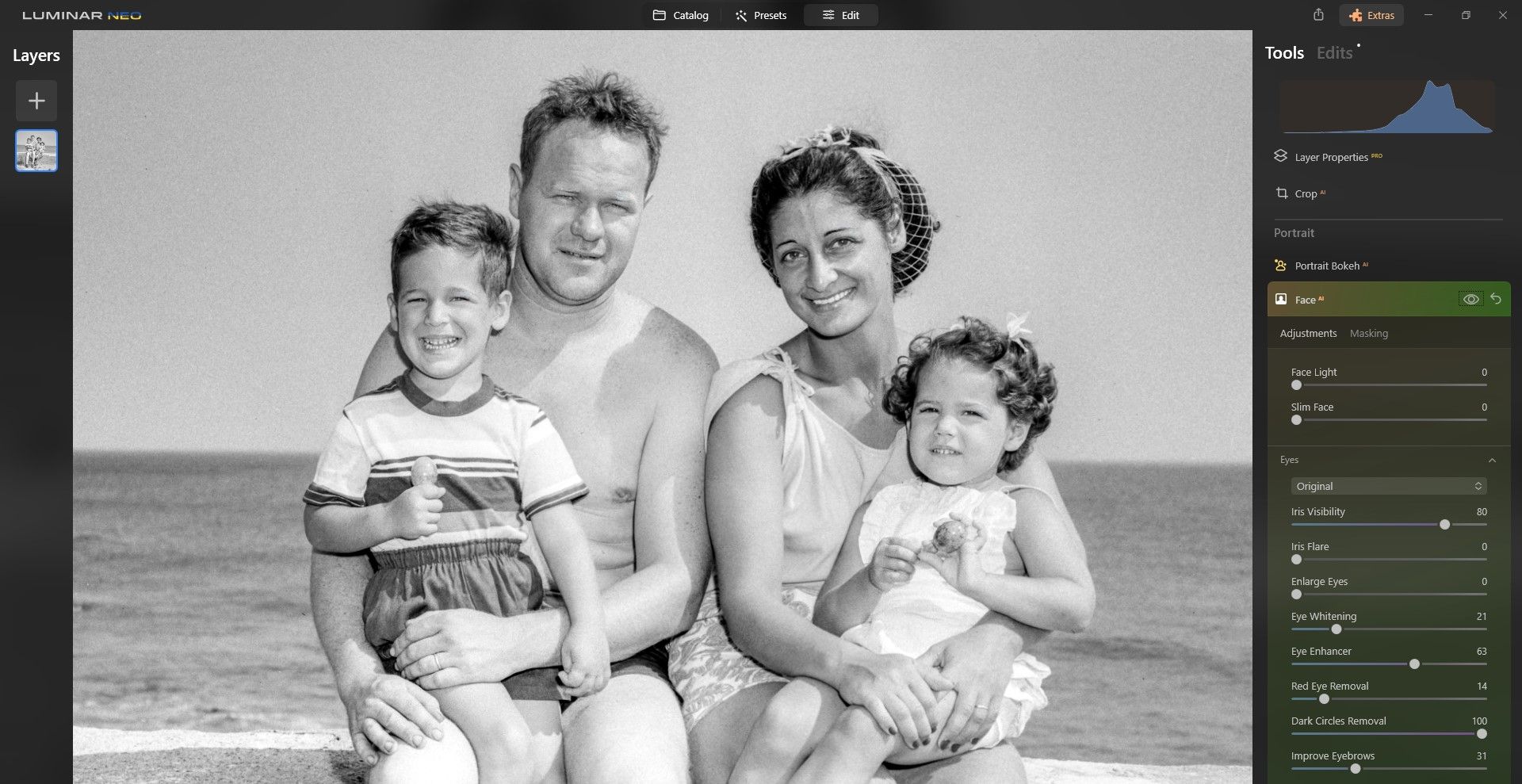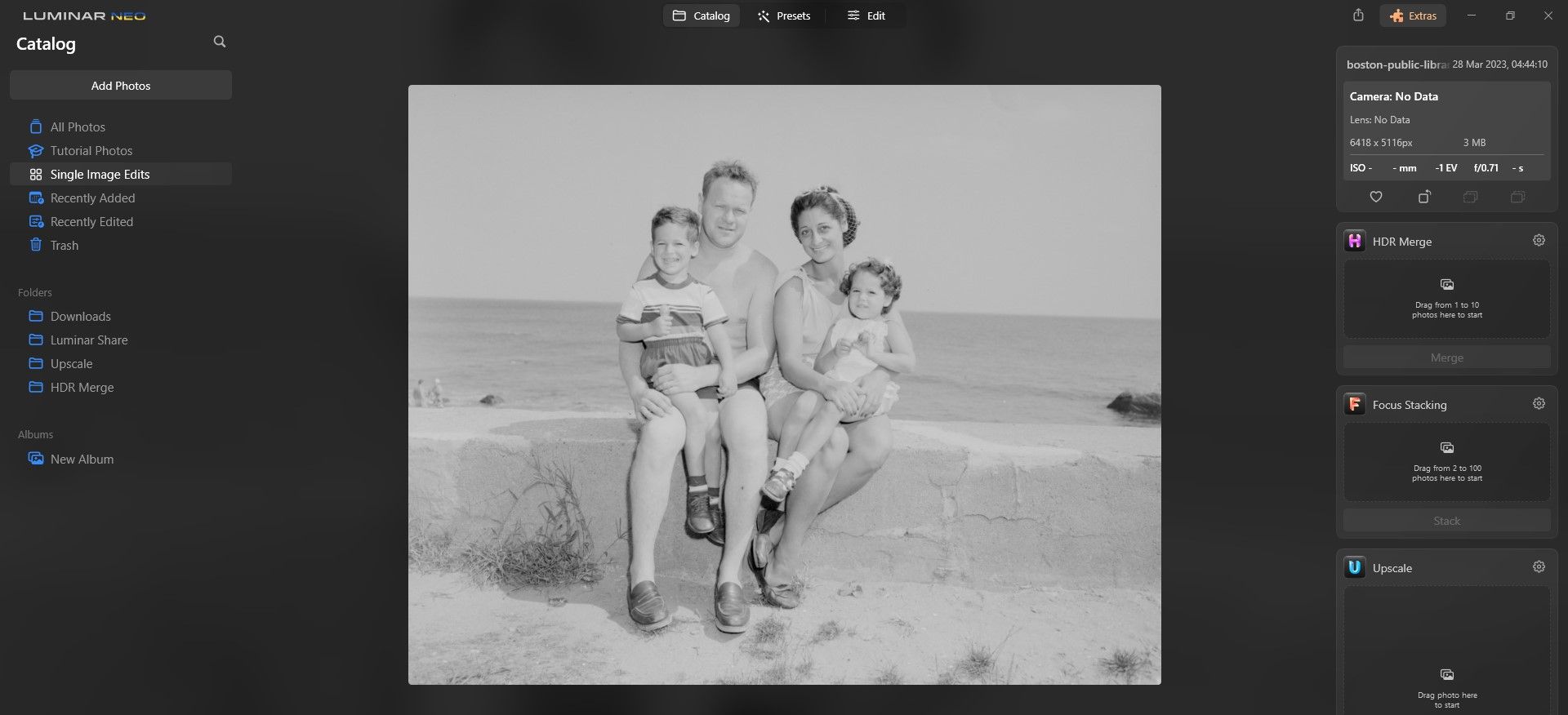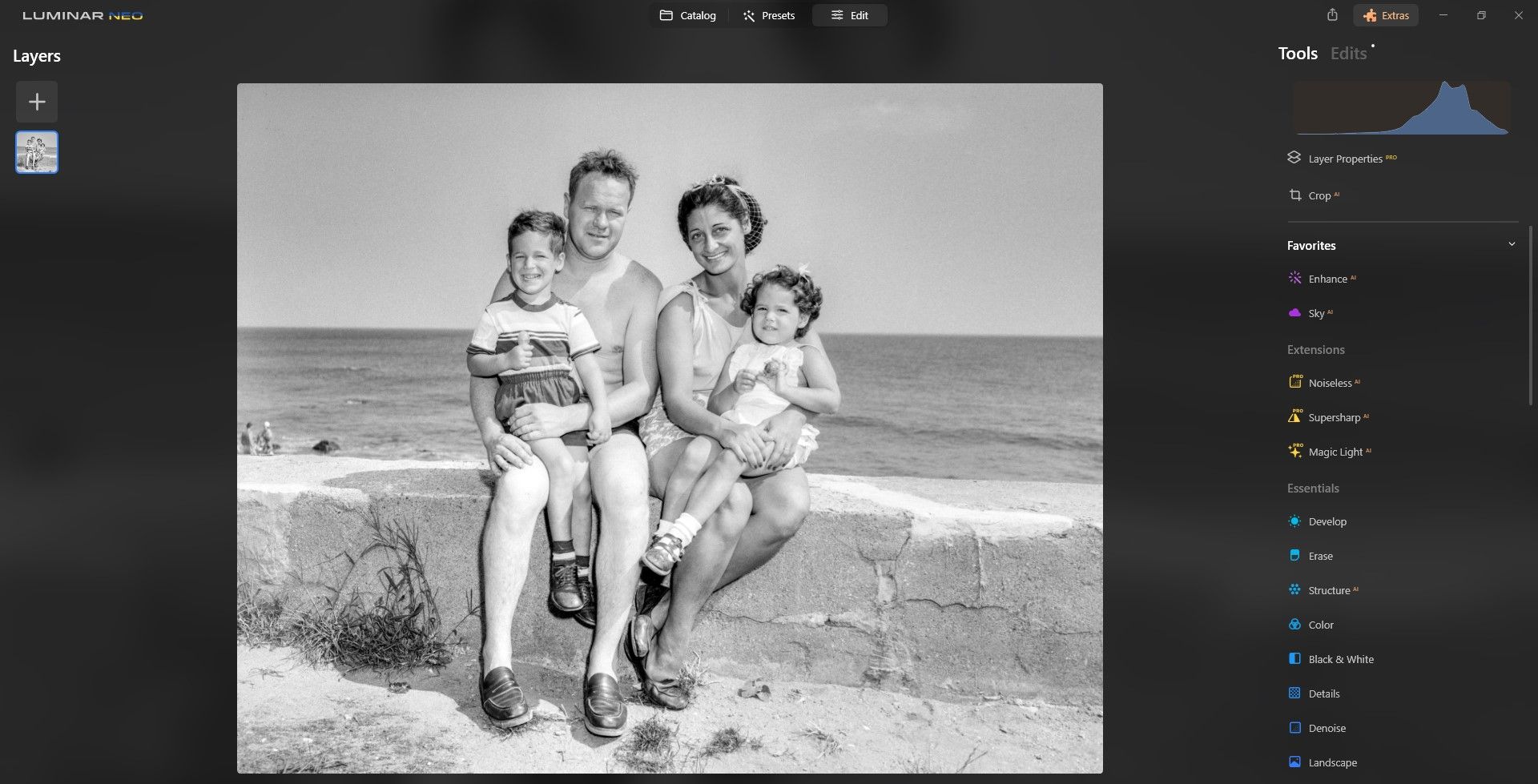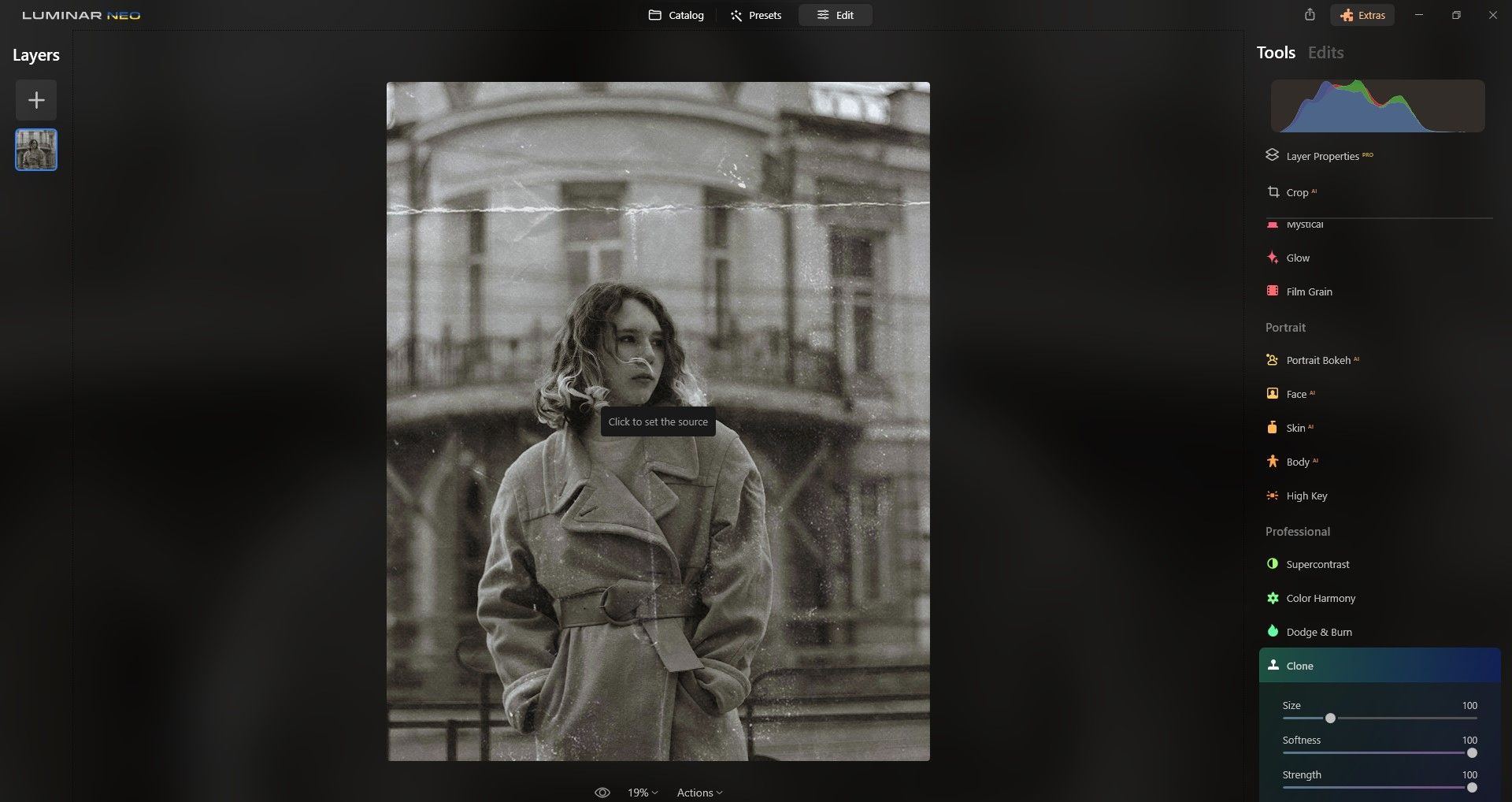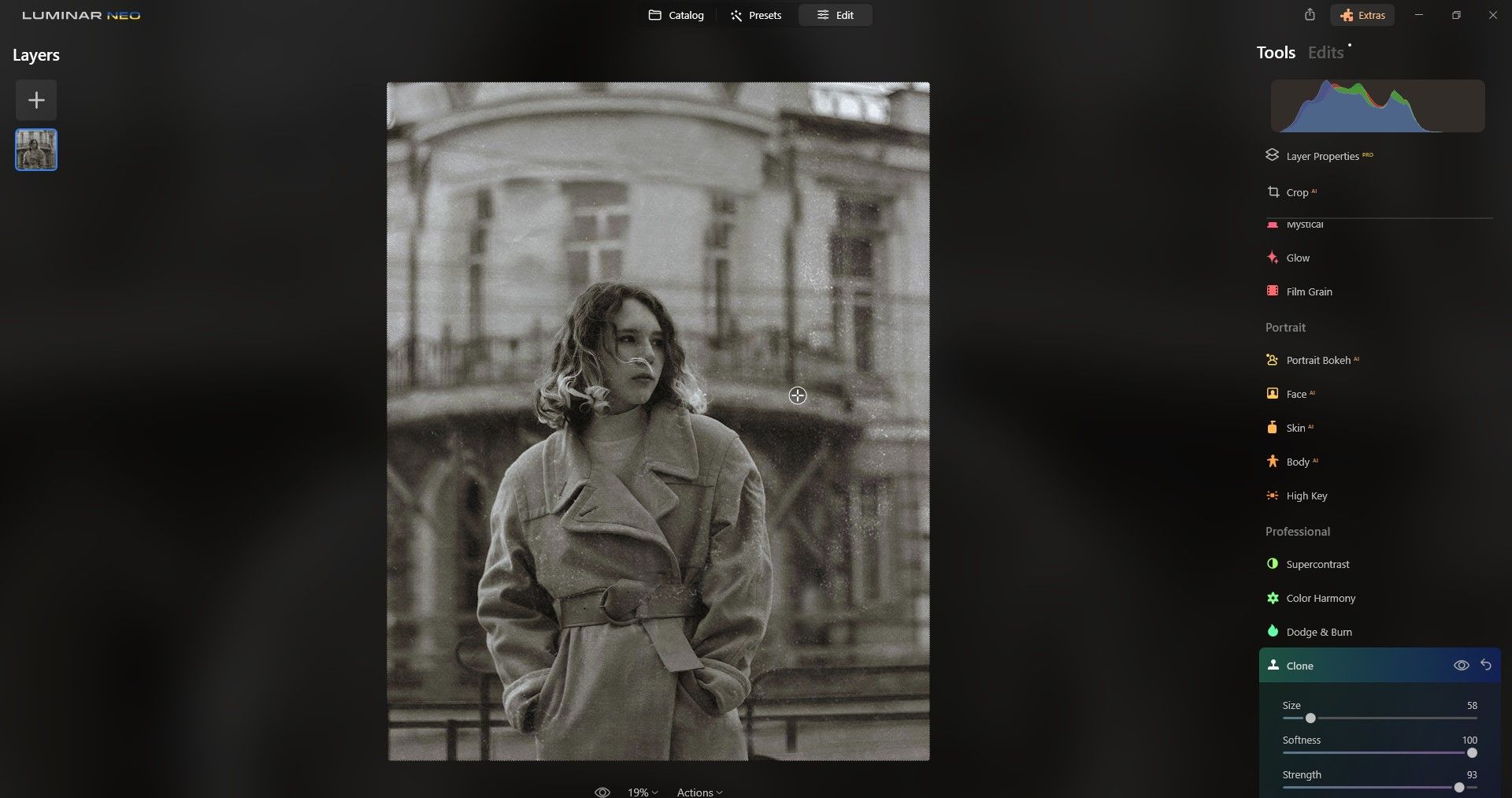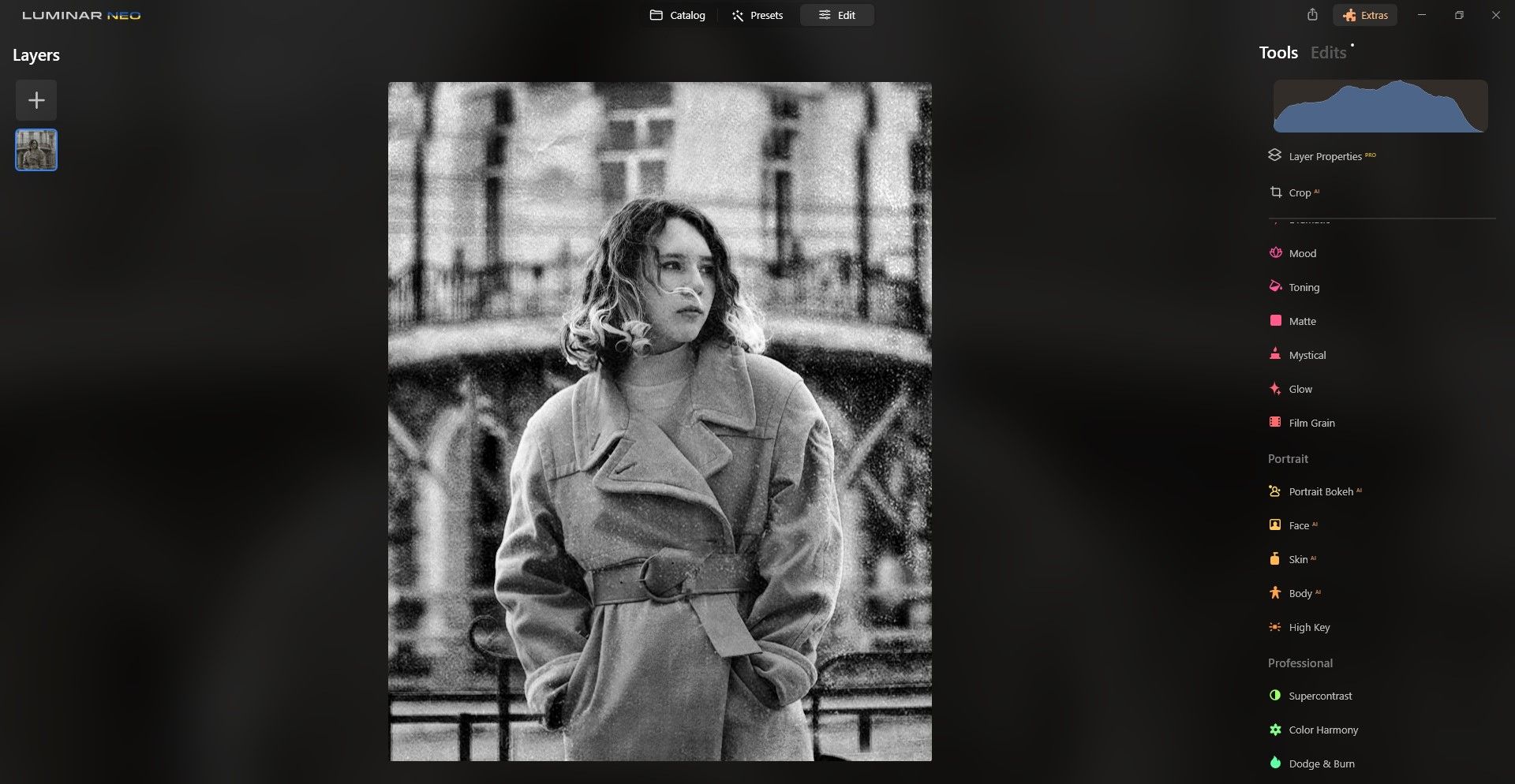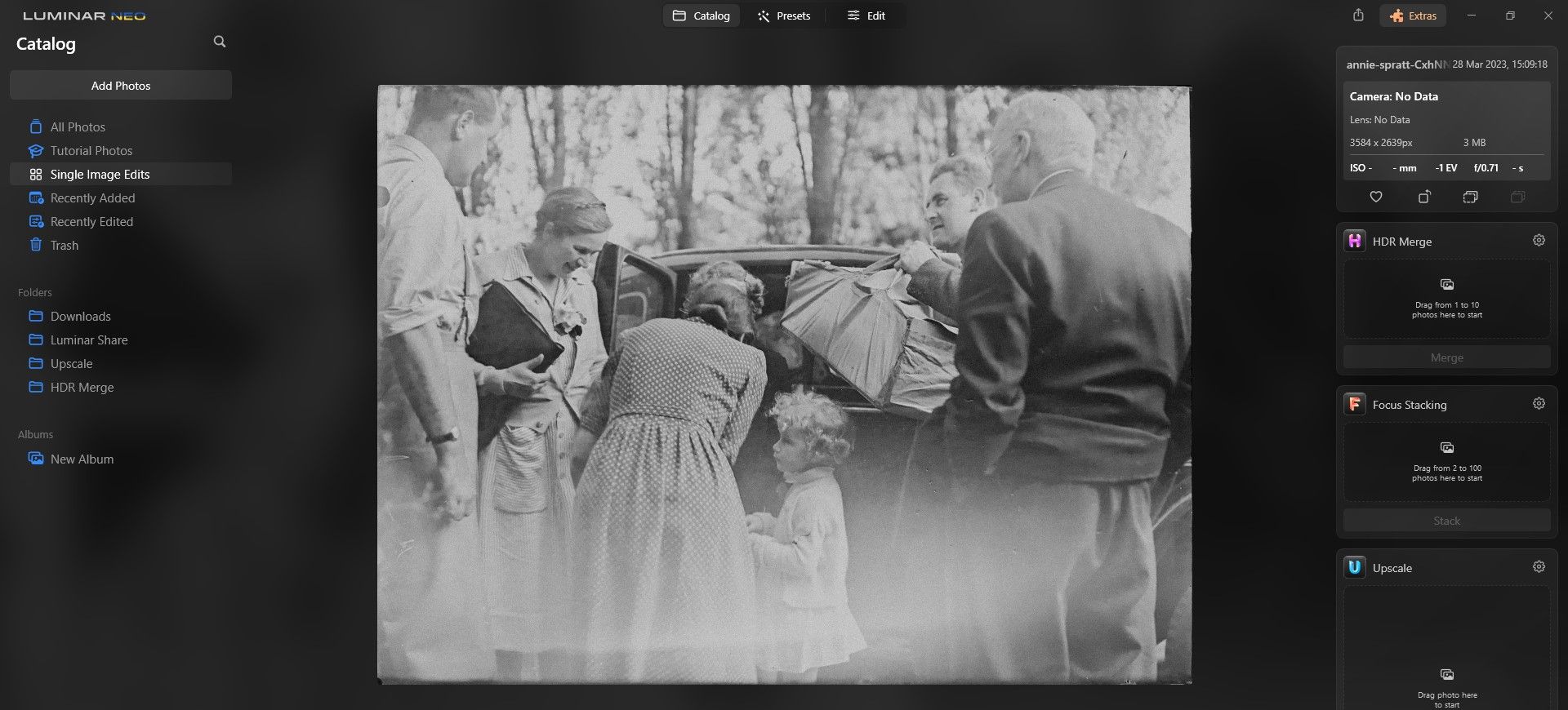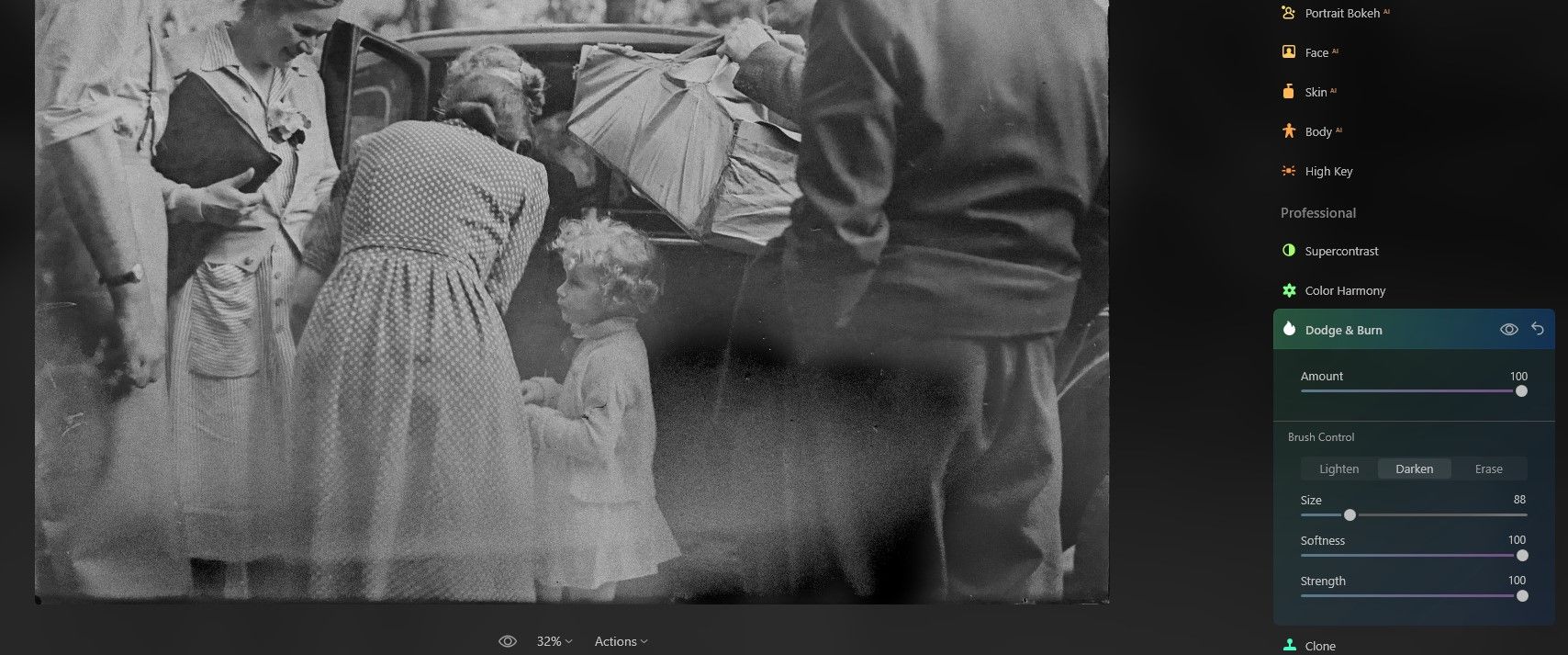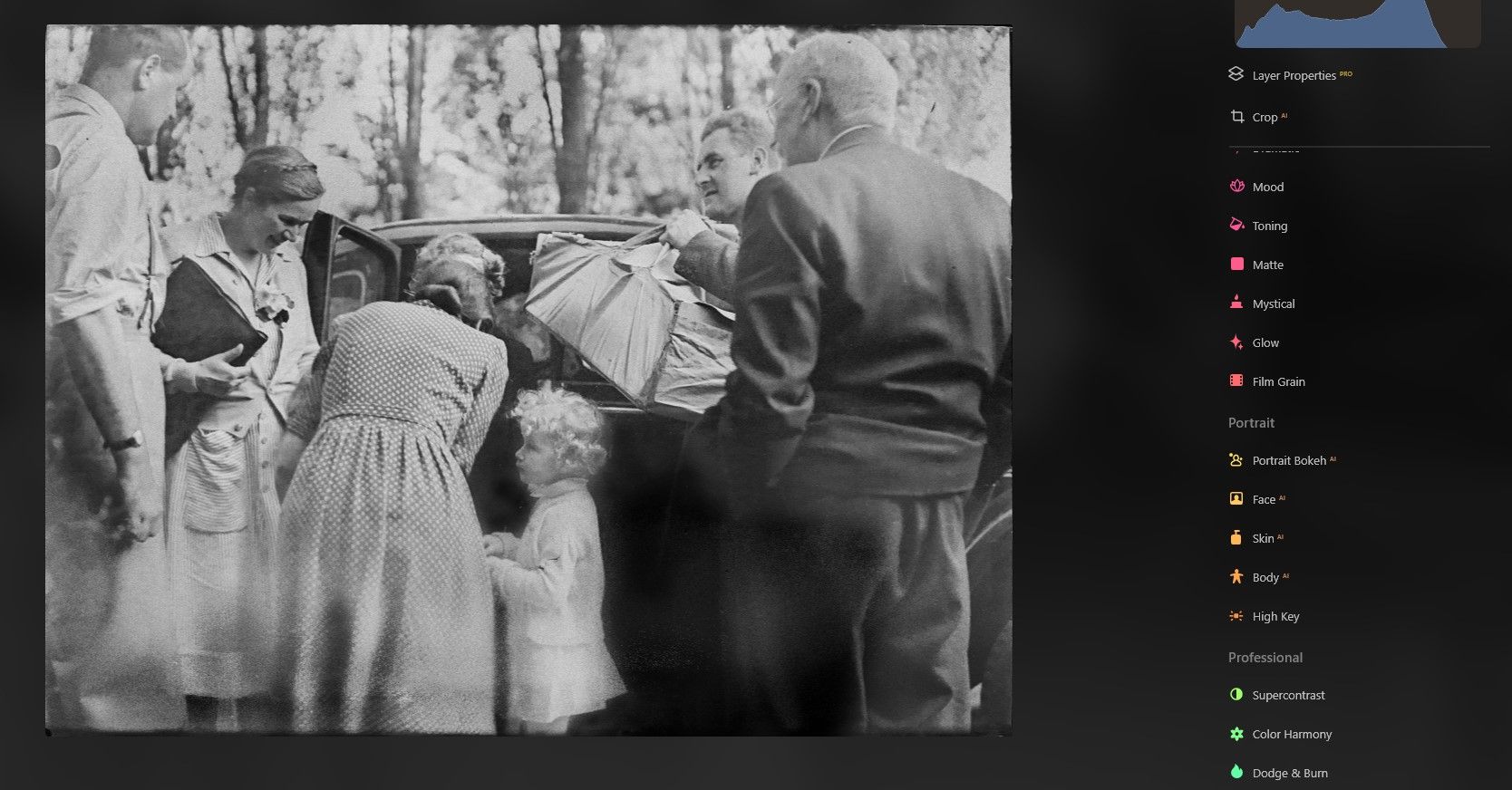Les vieilles photos de famille sont des souvenirs précieux que nous voulons sauvegarder pour toujours. Mais les vieilles photos imprimées sont sujettes à des dommages physiques et à une détérioration naturelle au fil du temps. Comment éviter cela ?
Dans ce tutoriel, nous allons vous montrer comment restaurer vos vieilles photos de famille en les numérisant et en les restaurant à l’aide de Luminar Neo, un éditeur de photos créatif qui s’appuie sur l’intelligence artificielle pour alimenter ses outils. Nous aborderons quelques problèmes courants liés aux vieilles photos de famille et la manière de les résoudre.
Obtenir Luminar Neo
Vous pouvez acheter Luminar Neo pour 99 $ dans le cadre d’un abonnement annuel ou pour 149 $ en une seule fois. Il existe également des options d’extension. Vous pouvez vous procurer Luminar Neo sur son site officiel.
Vous bénéficiez d’une garantie de remboursement de 30 jours si vous n’êtes pas satisfait du logiciel.
Problèmes courants liés aux vieilles photos de famille
Les vieilles photos de famille peuvent être parfaites si elles ont été conservées correctement. Mais il est fréquent que les vieux tirages subissent, au fil du temps, toute une série de problèmes qui les endommagent physiquement. Voici quelques-uns des problèmes les plus courants que vous rencontrerez avec les vieilles photos :
- Décoloration
- Détails manquants
- Manque de contraste
- Manque de netteté ou de mise au point
- Déchirures, taches et autres types de dommages physiques
Nous allons vous montrer comment résoudre ces problèmes avec Luminar Neo. Si vous n’avez jamais essayé, consultez notre guide du débutant Luminar Neo.
Numérisez vos vieilles photos de famille
Commencez par numériser vos vieilles photos de famille. Vous pouvez faire appel à un professionnel, mais si vous disposez d’un scanner, vous pouvez économiser de l’argent et le faire vous-même. Voici comment scanner et numériser de vieilles photos afin de pouvoir commencer à restaurer vos vieilles photos de famille immédiatement.
Le flux de travail de Luminar Neo pour restaurer de vieilles photos de famille : Vue du catalogue
Le flux de travail réel pour retoucher de vieilles photos de famille dans Luminar Neo variera en fonction de la photo et du type de travail à effectuer. De plus, vous avez peut-être acheté des plugins supplémentaires dans le cadre de votre abonnement Skylum qui peuvent aider à la restauration, comme Supersharp AI et HDR Merge AI.
Nous allons vous montrer une approche de base pour vous aider à éditer ces photos, quelle que soit votre situation.
Évaluer l’image
Après avoir importé une vieille photo de famille dans Luminar Neo, la première étape consiste à agrandir l’image et à évaluer les problèmes liés à l’image. Catalogue vue.
Les principaux problèmes de cette photo sont un manque de contraste et quelques distorsions mineures sur l’ensemble de l’image. Zoomez à 100 % et examinez la photo à la recherche des points problématiques.
Utiliser des plugins
Si vous avez des plugins (certains d’entre eux sont affichés à droite), décidez si l’un d’entre eux peut vous aider. Pour cette photo, l’utilisation de HDR Merge aidera certainement à améliorer le contraste et la gamme dynamique globale. Il suffit de faire glisser la photo vers Fusion HDR et cliquez sur Fusionner.
Vous voyez la différence que fait HDR Merge ?
Original :
Avec la fusion HDR :
Il s’agit déjà d’une amélioration considérable. Nous allons maintenant passer à l’onglet Édition pour poursuivre le flux de travail de Luminar Neo pour les vieilles photos de famille.
Le flux de travail Luminar Neo pour restaurer d’anciennes photos de famille : Onglet Édition
C’est dans l’onglet Édition que vous effectuerez la plupart de vos travaux de restauration. En règle générale, il est préférable de commencer par le haut des outils et de descendre.
Recadrer ou ne pas recadrer
Le recadrage doit être votre première préoccupation dans l’onglet Édition. Si votre vieille photo de famille comporte une bordure ou des pixels indésirables autour de l’image elle-même, supprimez-les à l’aide de la fonction Recadrage AI. Cette fonction n’est disponible que lorsque vous utilisez Luminar Neo en tant qu’éditeur autonome.
Pour notre photo, aucun recadrage n’est nécessaire.
Améliorer l’IA
Améliorer l’IA est tellement essentiel que nous l’avons ajouté à nos favoris. Bien que vous puissiez l’utiliser à n’importe quel moment du processus d’édition, il est bon de jouer avec les curseurs pour améliorer automatiquement une photo.
Extensions
Si vous avez acheté des extensions, elles sont répertoriées après les Favoris. Si votre vieille photo de famille a besoin d’une amélioration de la netteté ou d’une suppression du bruit, ces tâches peuvent être effectuées ici. Pour cette photo en particulier, il n’est pas nécessaire d’effectuer l’une ou l’autre opération.
Effacer
C’est une bonne pratique d’aller à Effacer et cliquez sur Supprimer les taches de poussière. Les vieilles photos sont réputées pour présenter toutes sortes de taches de poussière et de distorsions. Les outils Supprimer les taches de poussière et Effacer permettent de remédier facilement à ces problèmes.
Développer
Le module Développer est extrêmement important, en particulier si vous avez besoin d’améliorer le contraste dans certaines zones. Pour de nombreuses vieilles photos de famille, pensez à ajuster le contraste de l’image. Lumière, Courbes, Netteté, Réduction du bruitet Transformer curseurs.
Pour cette image particulière, nous avons ajusté certains des curseurs Lumière et Transformation pour effectuer des modifications correctives, puis nous avons redressé la ligne d’horizon à l’aide du curseur Transformation horizontale.
Détails
Les curseurs de détails sont importants pour améliorer les détails des petits et grands pixels et pour renforcer la netteté. Presque toutes les vieilles photos de famille pourraient bénéficier d’une modification des détails. Vous pouvez également utiliser la fonction de masquage pour appliquer les modifications de manière sélective afin d’éviter d’introduire du bruit.
Ces paramètres ne sont pas seulement utiles pour corriger de vieux portraits. Vous pouvez également utiliser Luminar Neo pour améliorer vos portraits AI.
Visage AI
Face AI est un outil formidable pour la plupart des photos avec des personnes et est particulièrement utile pour restaurer de vieilles photos de famille. Nous avons augmenté les curseurs ici pour améliorer certains traits du visage, et nous avons supprimé les taches sombres sous les yeux.
Cette image est maintenant à peu près corrigée. Voici les résultats.
Avant :
Après :
Outils et méthodes avancés pour réparer les vieilles photos de famille
Nous allons présenter d’autres outils permettant de résoudre les problèmes courants liés aux vieilles photos de famille.
Réparer les photos froissées avec l’outil de clonage
Nous avons vu que de nombreux outils de Luminar Neo permettent de retoucher facilement une vieille photo de famille qui ne présente pas beaucoup d’usure physique. Mais examinons un exemple plus extrême, celui d’une photo présentant des lignes de plis dues au pliage.
Pour cet exemple, nous utiliserons la fonction Clone puis nettoyez l’image à l’aide de certains des outils que nous avons déjà abordés.
Passons maintenant à une autre technique avancée pour résoudre un autre problème courant avec les vieilles photos de famille.
Corriger les photos décolorées avec la technique Dodge and Burn
Le L’esquive et la brûlure sous l’onglet Professionnel sont également très efficaces pour retoucher de vieilles photos de famille délavées. Mais il existe une meilleure pratique lorsqu’il s’agit d’utiliser l’esquive et la brûlure, qui consiste à appliquer des modifications distinctes pour les zones claires et les zones sombres.
Tout d’abord, nous allons Assombrir la zone décolorée en bas de la photo. Ensuite, nous nous concentrerons sur les zones qui devraient avoir des valeurs d’exposition similaires. Une fois cela fait, cliquez sur l’icône Esquisser et brûler pour la fermer et ouvrir une nouvelle session.
Avec des hautes lumières terriblement délavées et soufflées, il n’y a peut-être pas beaucoup de solutions, à moins de remplacer les pixels endommagés, ce qui n’est pas toujours possible. Il se peut donc que vous deviez vous arrêter là. Mais si vous avez des photos apparentées pour lesquelles vous pouvez emprunter des pixels ou combiner des photos, vous pouvez utiliser Luminar Neo pour assembler des images.
Une fois l’esquive et la brûlure terminées, vous pouvez revenir en haut du menu d’outils et voir si d’autres améliorations peuvent être apportées.
Restaurez vos vieilles photos de famille avant qu’il ne soit trop tard
Les vieilles photos de famille sont aussi précieuses que fragiles. Les manipuler avec soin, les numériser et les restaurer avec Luminar Neo est l’un des meilleurs moyens de garder les souvenirs vivants. Si vous avez conservé de vieilles photos de famille, sortez-les et préservez-les dès aujourd’hui.